Катушки Instagram: полное руководство на 2022 год
Опубликовано: 2022-05-13Ролики Instagram набирают обороты. Согласно последней статистике, контент в Instagram Reels получает на 22% больше внимания, чем обычные видео в Instagram.
Ролики помогают вам бесплатно охватить новую аудиторию, привлечь подписчиков и даже конвертировать подписчиков в продажи. В этой статье мы расскажем, как создавать ролики в Instagram и превращать их в надлежащий контент-маркетинг.
Рекомендуем прочитать : Алгоритм Instagram Reels 2022
Спецификации и особенности барабанов Instagram
Ролики — это короткие видеоролики в Instagram продолжительностью до 90 секунд . Вы можете найти Reels в отдельном разделе в Instagram и в своей ленте.
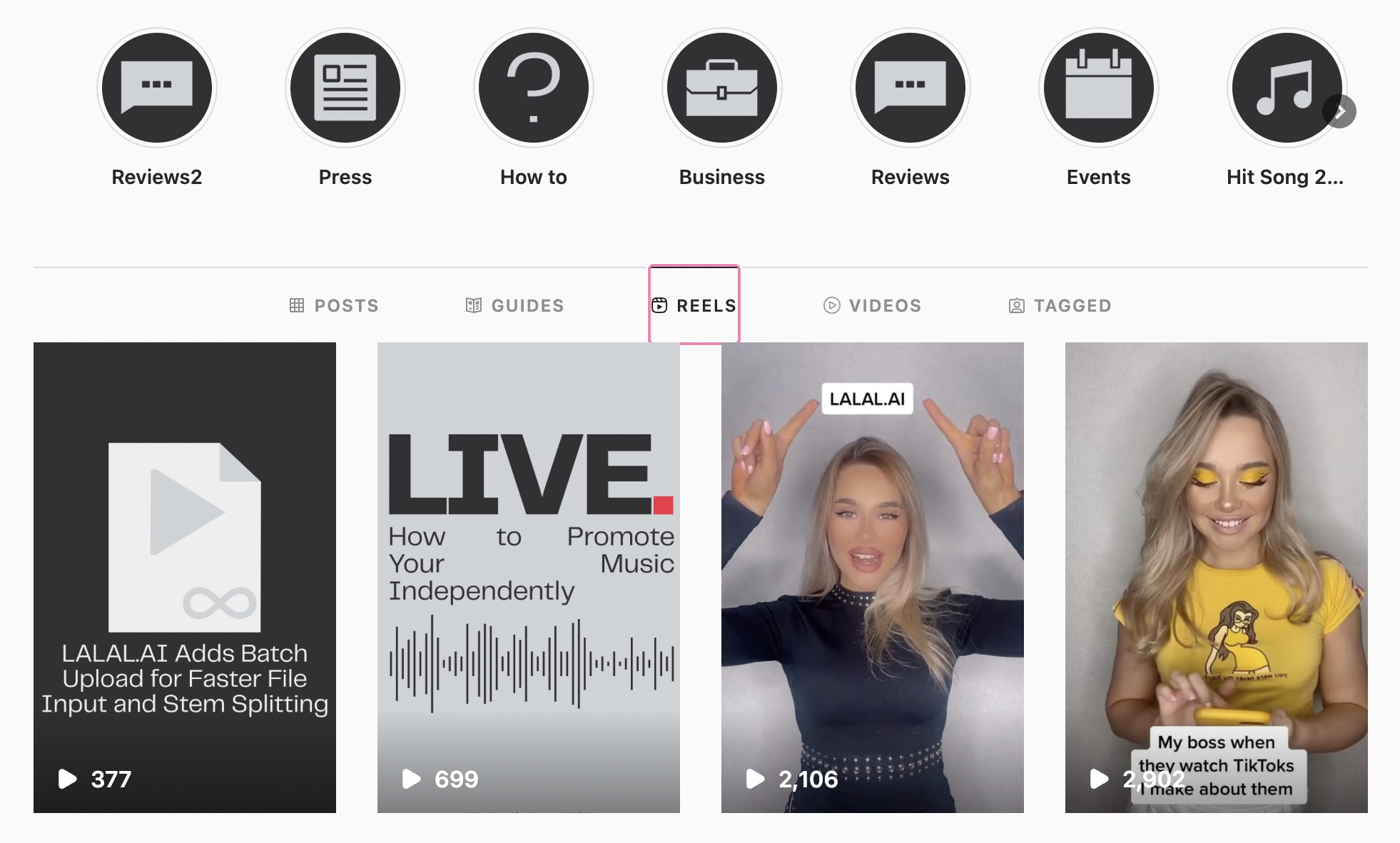
Вы можете лайкать, делиться, комментировать и создавать свои собственные ролики в Instagram. Чтобы сделать их, вам нужно открыть видеоредактор Reels или сторонний видеоредактор, снять ролик, отредактировать его и загрузить обратно в Instagram.
Вот характеристики барабанов, о которых следует помнить:
- Продолжительность до 90 секунд;
- Соотношение сторон 9:16;
- Размер 1080 х 1920 пикселей;
- Размер обложки: 1080 x 1920 пикселей.
Рекомендовано к прочтению : Руководство по размерам изображений, видео и историй в Instagram и инфографика 2022 г.
Давайте углубимся в процесс создания барабанов.
Как создавать ролики в Instagram: полное руководство
Откройте видеоредактор Instagram.
Есть несколько способов открыть редактор Instagram Reels.
- Откройте свой профиль в Instagram или ленту, нажмите значок плюса и выберите Reel .

- Откройте вкладку Reels в Instagram, найдите значок камеры в правом верхнем углу и нажмите на него.
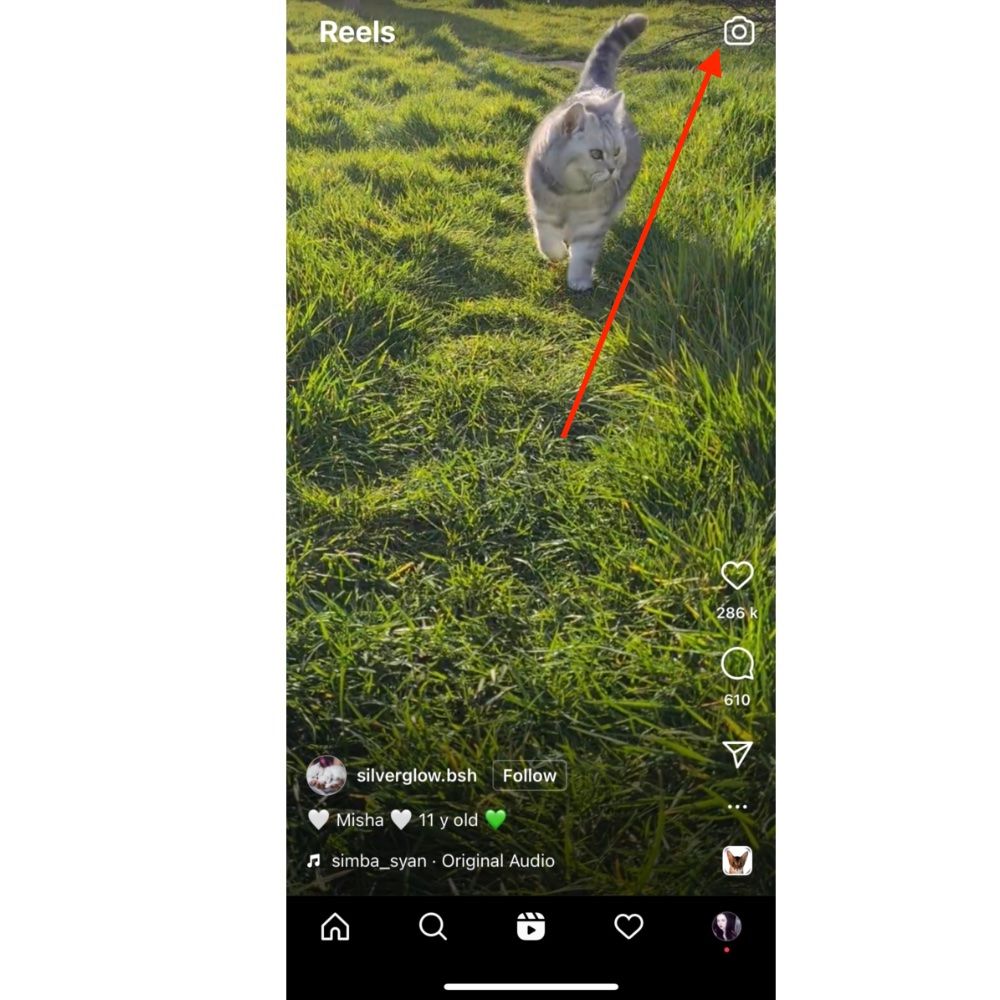
- Или откройте редактор историй, смахнув основную ленту вправо, и найдите Reels в нижней части экрана.
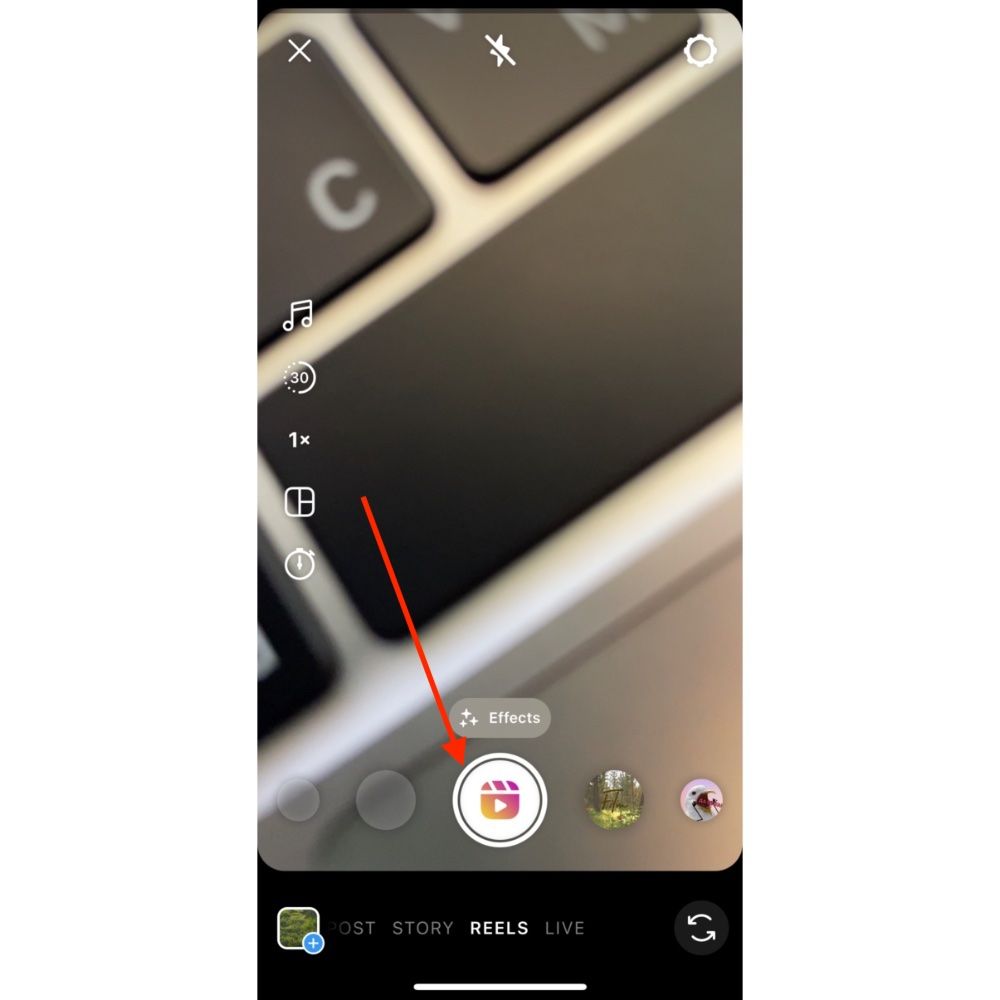
Вне зависимости от выбранного вами способа открывается один и тот же редактор, который по функционалу аналогичен редактору Stories.
В редакторе барабанов вы можете:
- Выберите музыку из библиотеки Instagram;
- Укажите продолжительность видео (до 90 секунд);
- Выберите скорость видео (замедление х3 и х5, ускорение х2 и х3);
- Выберите формат макета;
- Установить таймер, показывающий время до окончания видео (также можно включить таймер до 60 секунд);
- Выбирайте фильтры и линзы такие же, как в Stories.
️Совет : В этом разделе вы можете увидеть Ролики других пользователей, использующих интересующий вас эффект. Для этого выберите эффект и нажмите на знак + над главным меню. Затем откроется галерея видео с этим фильтром. В нем вы можете увидеть, насколько популярен фильтр, и найти идеи для своих барабанов.
Загрузить предварительно снятый ролик
Помимо создания ролика прямо в Instagram, вы также можете снять видео в стороннем видеоредакторе, а затем загрузить его в Instagram.
При загрузке предварительно снятого видео вы можете обрезать клип, если это необходимо, прямо в редакторе роликов.
Видео можно разделить на фрагменты — сцены. Суммарно хронометраж всех роликов не превысит 30 секунд. Вы также можете сначала снять один клип, затем добавить видео с телефона и снова записать: все созданные вами клипы будут в одном ролике.
Кроме того, это добавляет новый пункт в меню Reels – инструмент Align, который позволяет добавлять и удалять объект между сценами Reel. Это создаст эффект появления или исчезновения.
Когда вы начинаете сцену с того места, где заканчивается предыдущий кадр, это будет выглядеть так, как будто в сцене внезапно появляется объект или человек.
Как добавить фильтры в ролики Instagram
- Откройте редактор барабанов.
- Значок «Найти эффекты » над кнопкой записи.
В нижней части экрана вы увидите набор доступных фильтров.
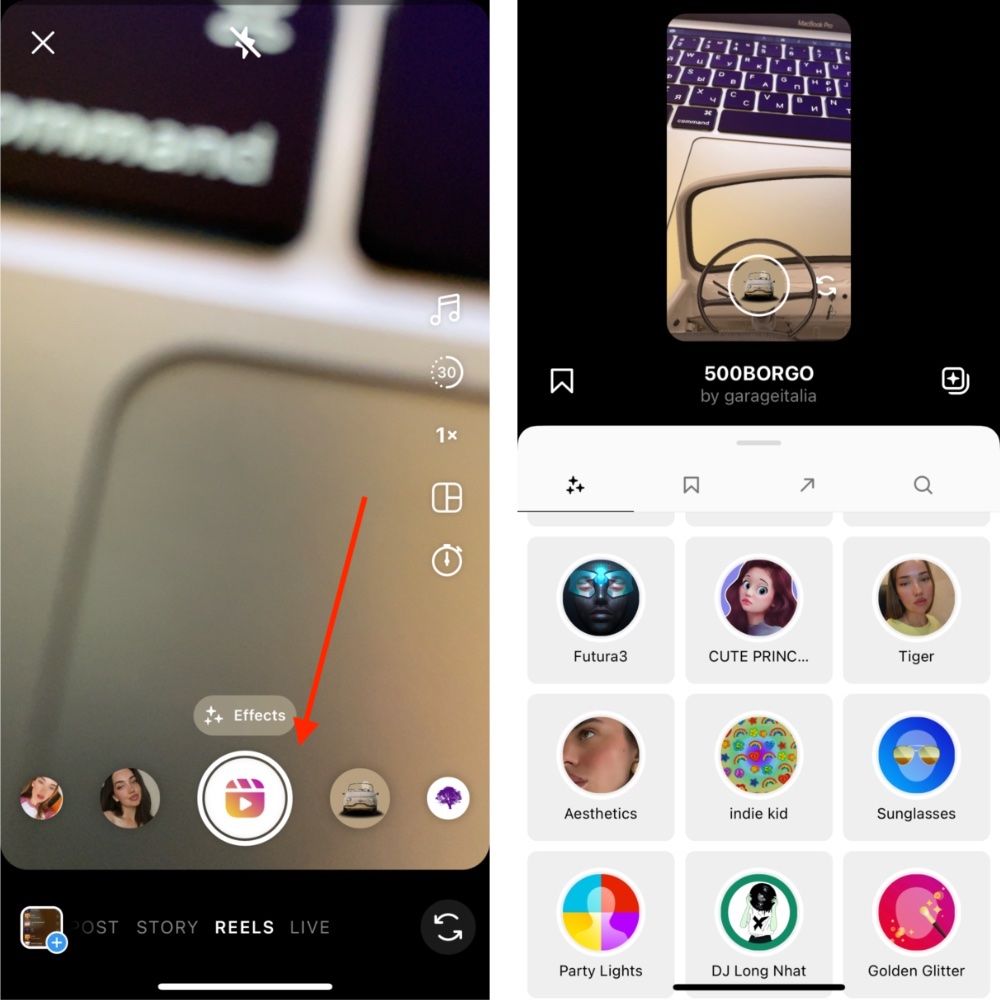
3. Чтобы найти дополнительные эффекты, щелкните значок блесток, значок закладки, чтобы найти сохраненные фильтры, значок стрелки, чтобы открыть дополнительные доступные фильтры, или значок увеличительного стекла, чтобы открыть поле поиска и найти фильтры, введя ключевые слова. .
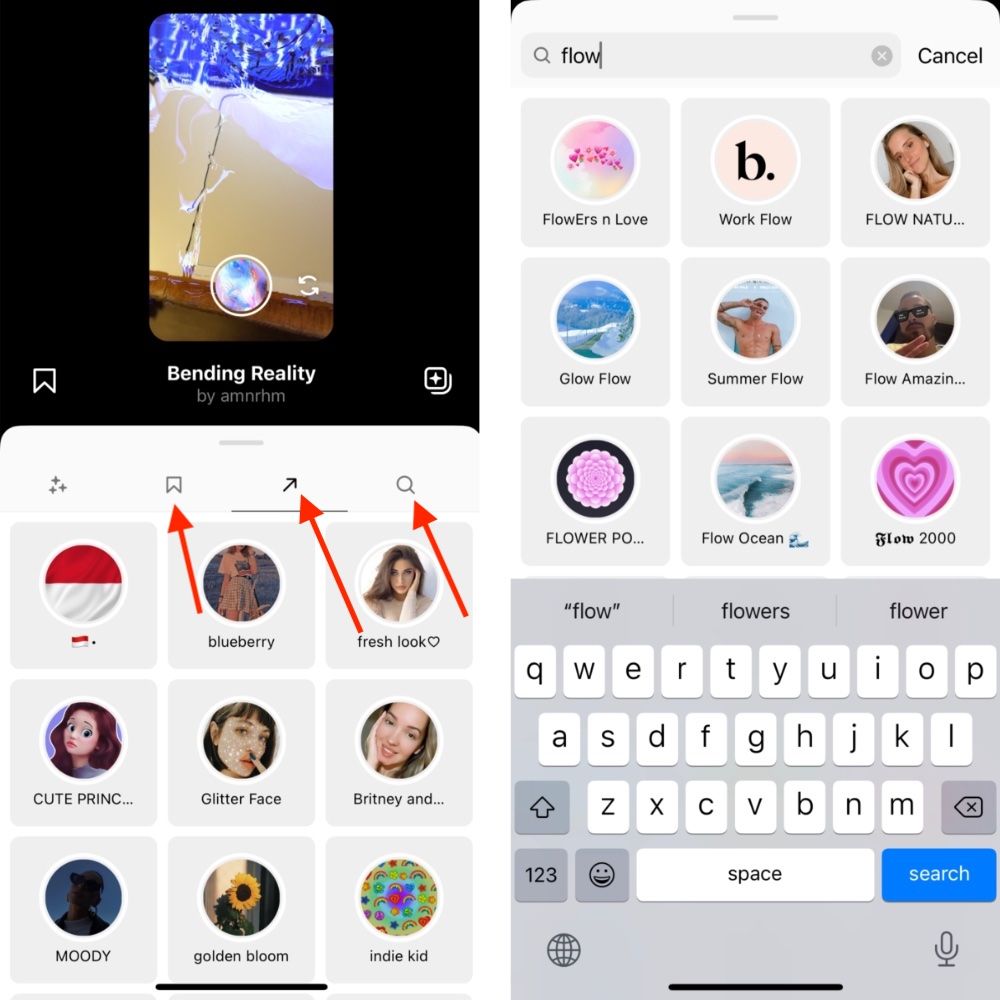
4. Чтобы записать фильтр в свой ролик, удерживайте значок фильтра или используйте функцию таймера.
5. Если вам нравится ролик с примененным фильтром, нажмите кнопку « Просмотр ». Вы перейдете к экрану редактирования, где сможете добавить подписи, звуки, наклейки и другие фильтры к своему ролику.
6. Нажмите « Далее» , если хотите поделиться роликом со своей аудиторией.
Как использовать инструмент выравнивания в Instagram Reels
- Откройте редактор барабанов.
- Чтобы начать запись, выберите любые эффекты или песни, которые вы хотите добавить в Reel, и нажмите кнопку « Запись» .
Когда вы закончите запись сцены, вы увидите новый значок слева, который выглядит как два наложенных друг на друга квадрата. Это инструмент выравнивания .
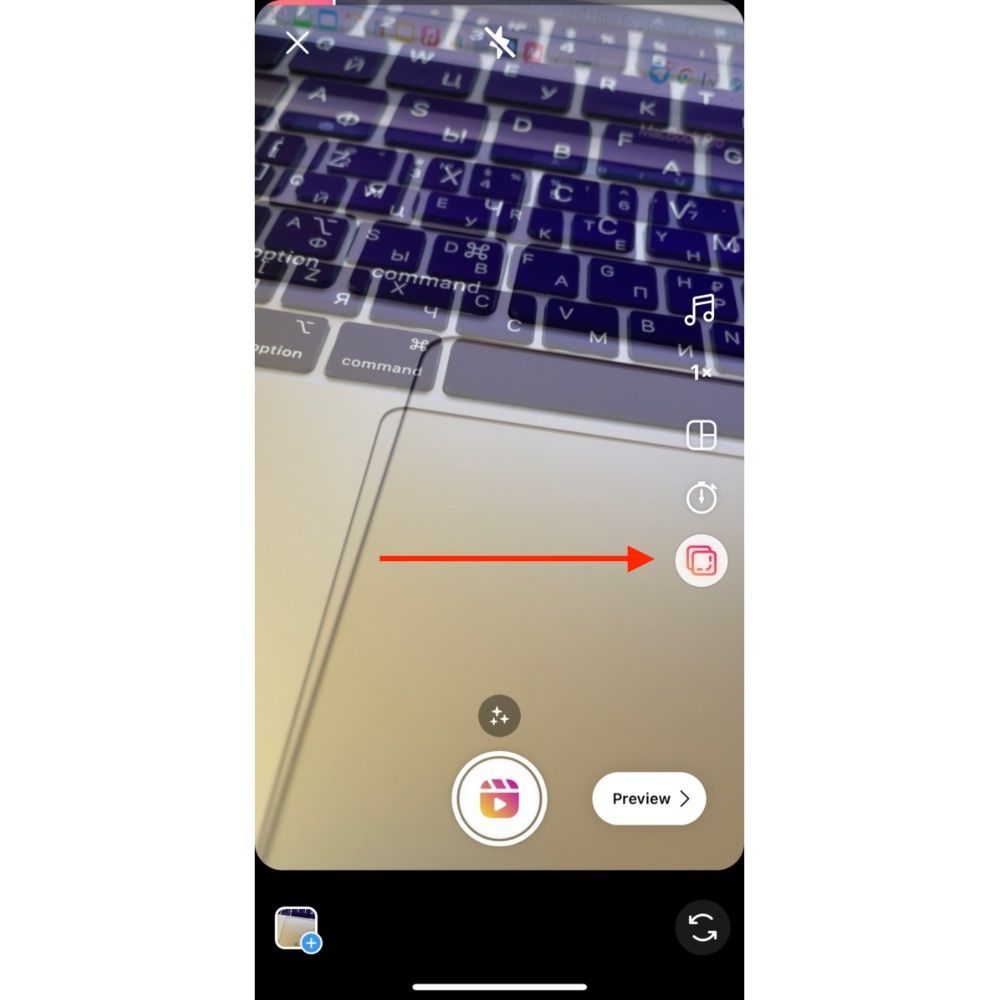
3. Нажмите кнопку с двумя квадратами, и вы увидите полупрозрачный вид последнего записанного вами кадра.
4. Добавьте в сцену объект или человека, нажав кнопку Запись с логотипом Reel. Совместите свой последний кадр с тем, который вы только что добавили, и снова нажмите кнопку записи.
5. Нажмите кнопку « Предварительный просмотр », чтобы открыть экран редактирования, когда закончите.
6. Нажмите « Далее », если хотите поделиться публикацией.
Вы можете сделать несколько клипов, нажав и отпустив кнопку с логотипом Reels для съемки. Чтобы отредактировать, просмотреть или удалить захваченные клипы, вам нужно нажать на значок « Назад» .
Если нажать пункт Preview , то можно добавить стикеры, текст, применить к видео эффект — здесь инструменты редактирования аналогичны разделу Stories. Вы можете сохранить снятое видео на телефон, записать для него новую звуковую дорожку или выбрать музыку. Файл из раздела Reels загружается в память смартфона с логотипом Instagram и вашим логином.
Выберите обложку, подпись и опубликуйте ролики в Instagram
Вы можете размещать ролики в своей основной сетке с другими фотографиями и видео или публиковать их в отдельном разделе своего профиля. Если вы выберете последнее, барабан не будет виден в вашем основном макете сетки.
При публикации ролика нажмите кнопку « Поделиться в ленте », если вы хотите, чтобы видео отображалось в ленте.
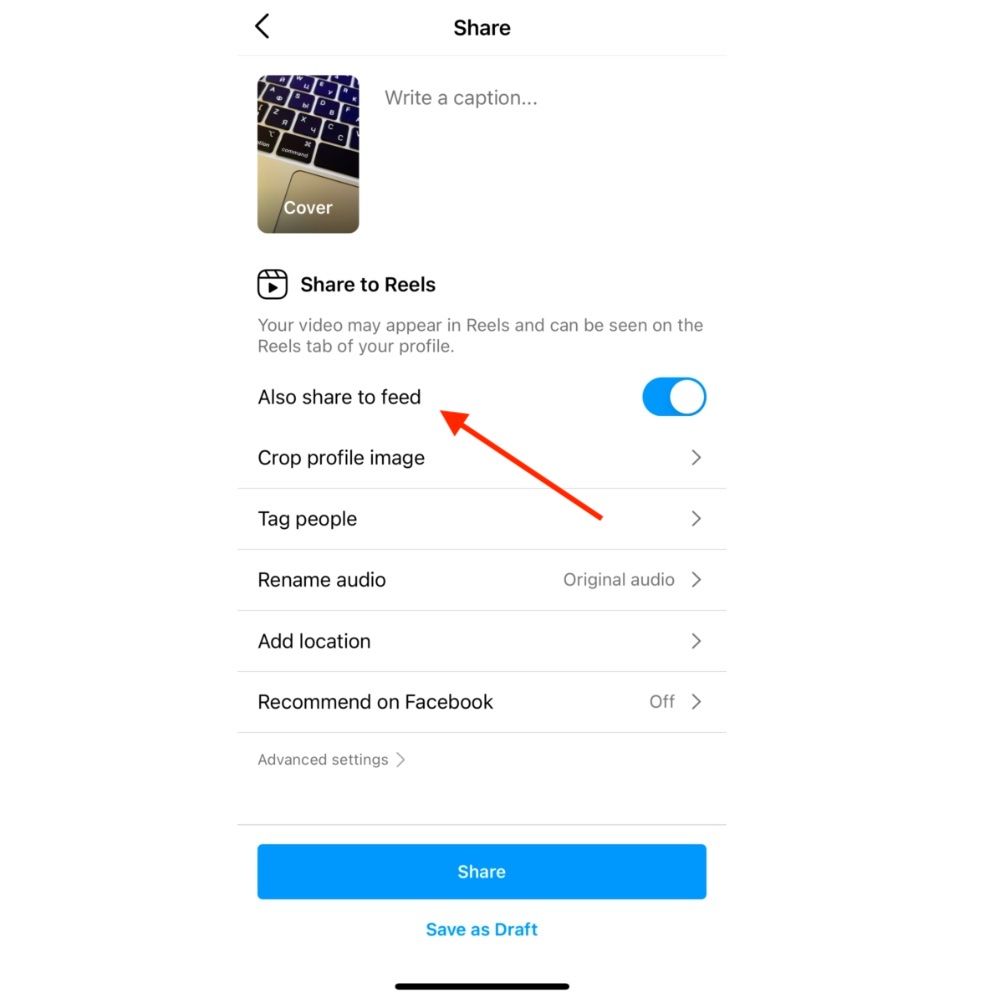
Если вы хотите удалить уже опубликованный ролик из сетки профиля, просто нажмите « Удалить из профиля ». кнопка сетки .

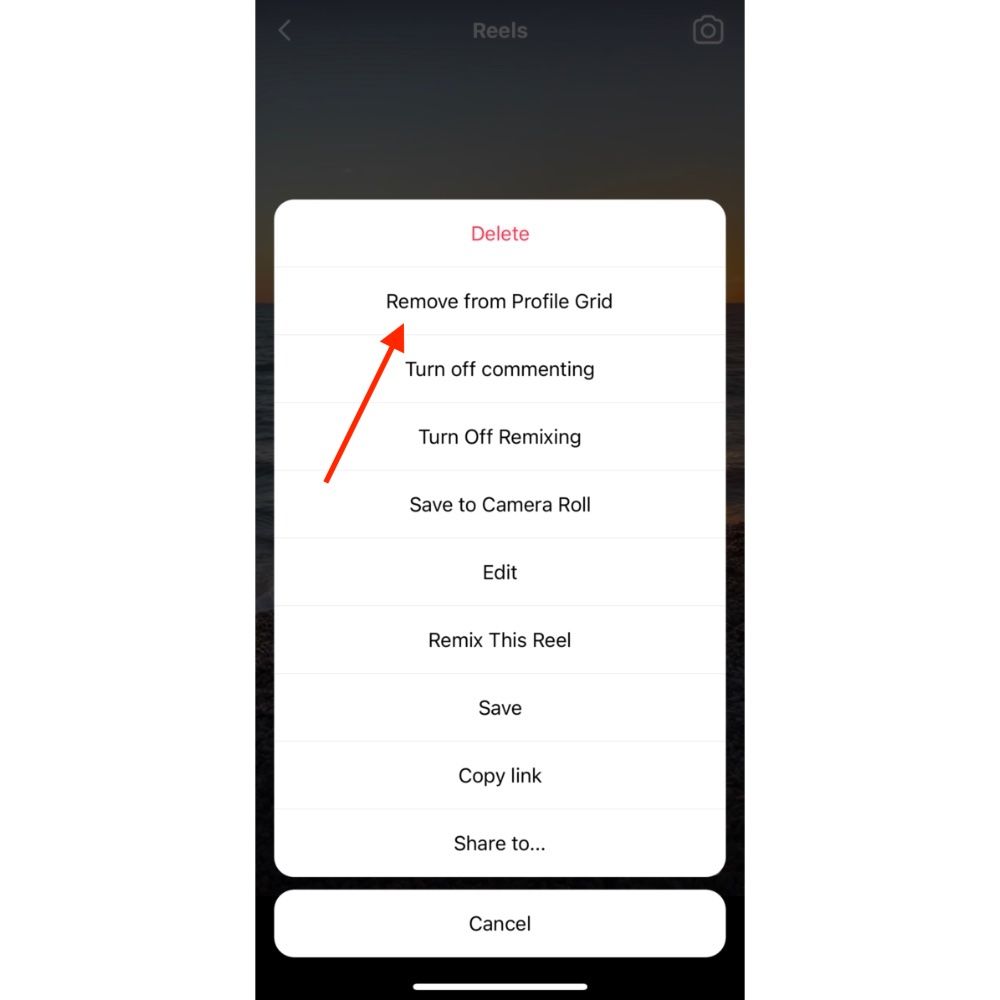
Как в основной ленте, так и в ленте Reels пользователи сначала видят обложки Reels. Если вы не загрузите свою обложку, платформа выберет случайный кадр видео. Этот кадр редко бывает удачным.
Вы можете выбрать обложку перед публикацией видео в меню вместе с подписью, как и при публикации обычных постов.
Обложки роликов также отображаются во вкладке « Рекомендуемые », но в основной ленте роликов их не видно — там ролики проигрываются бесконечным потоком с автоматическим воспроизведением.
Варианты покрытия барабанов:
- Кадр из ролика. Чтобы его выбрать, нужно прокрутить видео в раскладке, выбрав нужный кадр.
- Изображение из галереи телефона, которую вы подготовили заранее — для этого вам нужно выбрать изображение на вкладке « Добавить из галереи ».
️Совет : размер обложки барабанов 1080×1920 пикселей. А вот в основной ленте обложки отображаются в квадратном формате, как и все остальные публикации — 1080×1080 px. Чтобы выбрать квадрат, который будет отображаться в ленте, нужно зажать обложку и навести курсор на нужную область.
Когда вы закончите придумывать заголовок и хэштеги для роликов, вы можете опубликовать ролик в Instagram.
Рекомендуем прочитать : Как придумать привлекательные подписи в Instagram
Как добавить подписи к роликам в Instagram
- Откройте редактор барабанов.
- Снимите видео и перейдите к экрану редактирования, нажав кнопку « Предварительный просмотр ».
- Коснитесь значка Aa в правом верхнем углу экрана, чтобы добавить подпись к ролику.
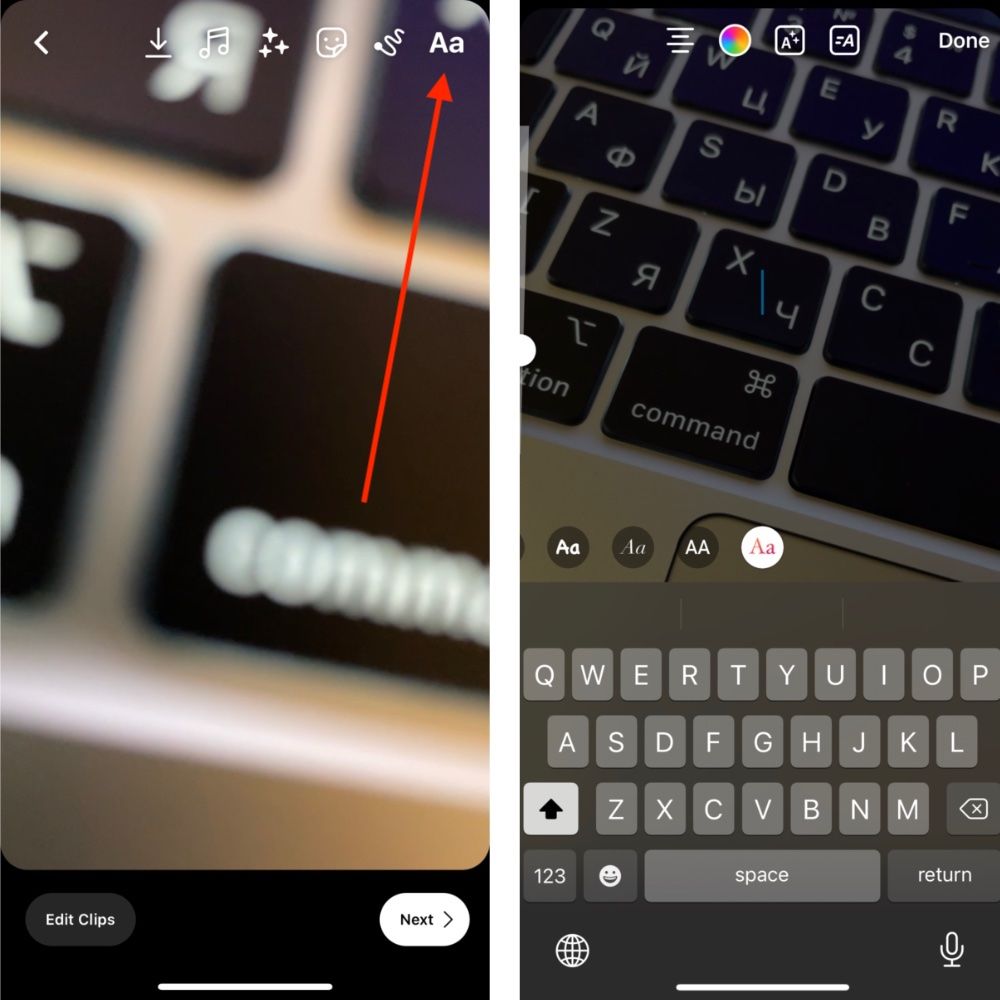
4. Введите текст.
5. Используйте инструменты стиля, чтобы настроить шрифт, его цвет, выравнивание и многое другое.
6. Нажмите Готово .
7. Когда будете готовы опубликовать, нажмите « Далее » .
После публикации вы можете удалить видео Reels из Instagram или настроить для него управление комментариями.
Как сохранить ролик как черновик
Вы можете сохранить ролик как черновик в редакторе, прежде чем публиковать его в Instagram. Для этого просто нажмите « Сохранить черновик » на странице, где вы можете добавить заголовок, пользовательские теги и хэштеги. Ролик будет сохранен в разделе «Черновики» в галерее, которая открывается, когда вы записываете Ролик свайпом, как и в Stories.
Функция ремикса барабанов Instagram
Instagram недавно запустил Remix for Reels. Хотя эта концепция не нова, так как она очень похожа на TikTok Duets, это забавная и полезная функция для новых и давних пользователей Instagram.
Мы уже рассмотрели функцию Remix и способы ее использования в отдельной статье.
Рекомендуем прочитать : Все о ремиксах Instagram — функция новых роликов
Как выбрать музыку для роликов в Instagram или создать свой собственный трек
Библиотека треков для Reels такая же, как и для Stories. В нем можно искать разных исполнителей и сохранять выбранные треки. Популярная музыка, которую вы, скорее всего, слышали в последнее время на рекомендованных барабанах, хранится в разделе « Для вас ».
Редактор музыкальных треков также похож на редактор в Stories: вы можете выбрать фрагмент трека, текст и добавить обрезанную часть в свой Reel.
️ Совет . Некоторые треки автоматически выделяют популярные моменты. Это отрывки, которые сейчас в тренде и чаще всего используются создателями Reels.
Как добавить музыку в ролики Instagram
Большинство роликов Instagram содержат в себе музыку, например популярные песни, извлеченные бэктреки или озвучку. Добавление музыки в Reels необходимо для вовлечения и доступности вашего клипа.
Чтобы добавить песню в свой ролик, следуйте этому краткому руководству:
- Откройте редактор барабанов, чтобы начать съемку барабана.
- Нажмите на значок слева. Выберите песню из аудиотеки Instagram. Вы также можете перейти на вкладки « Сохраненные » или « Импорт », чтобы добавить свой собственный трек .
- Когда вы выберете песню, которую хотите добавить в Reel, снова откроется экран записи.
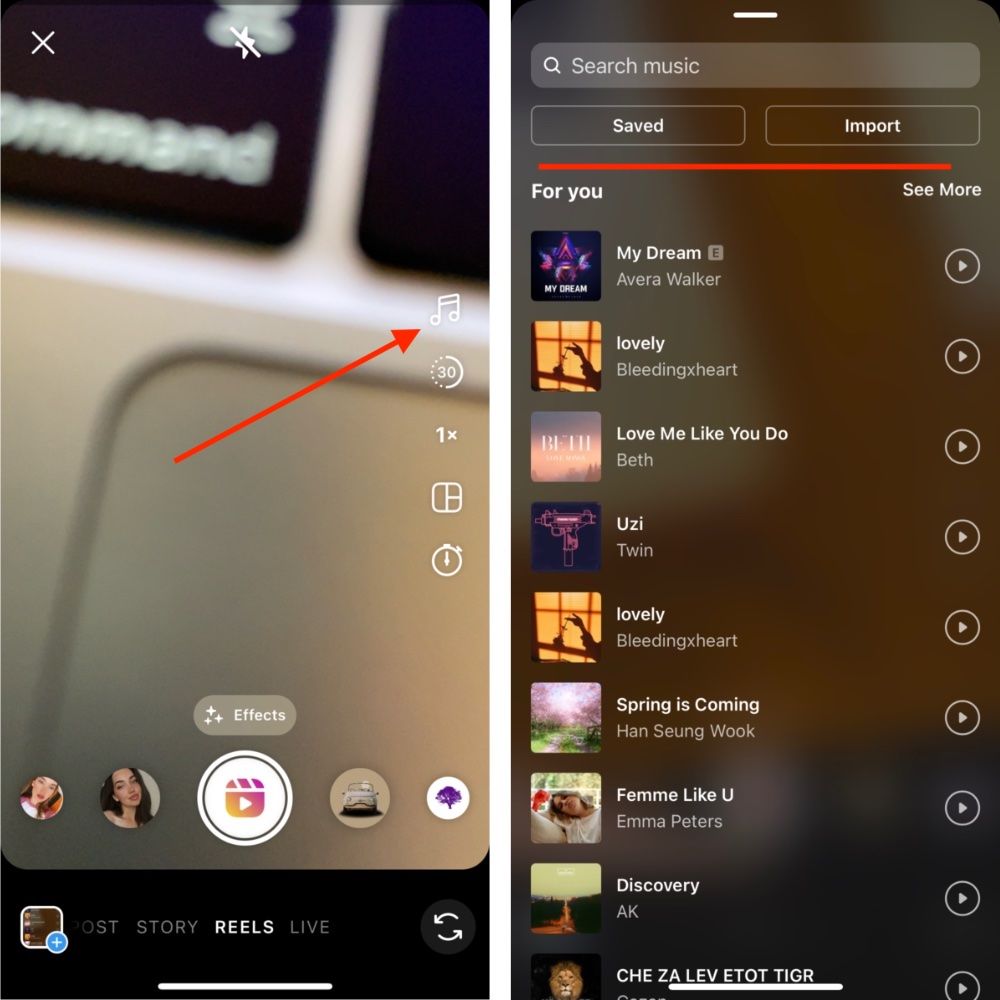
4. Если вы хотите выбрать конкретную часть песни, нажмите на миниатюру обложки альбома слева и выберите фрагмент песни.
5. Удерживайте кнопку записи, чтобы начать запись, и начнется воспроизведение фрагмента трека. Как только вы отпустите кнопку, запись остановится.
6. Поделитесь своим роликом, нажав кнопку « Далее ».
7. На экране редактирования, куда вы только что попали, вы увидите функцию микширования звука, возможность добавлять стикеры и подписи.
8. Отредактируйте клип по своему усмотрению и нажмите кнопку « Просмотр », чтобы продолжить.
Рекомендуем прочитать : Создайте оригинальное аудио для своих роликов в Instagram
Вы можете отрегулировать громкость как исходной дорожки, так и выбранной дорожки. Эта функция становится доступной, когда вы закончите свое видео, черновик или отрывок из будущего видео.
Вы не можете добавить свою музыку в библиотеку Instagram через редактор. Если вы музыкант, который хочет загрузить оригинальный трек, вам следует сначала распространить свою музыку на различных платформах, включая Instagram.
Добавить озвучку к барабанам
Если вы хотите добавить свой или чужой голос в свой ролик, вам пригодится функция озвучивания. Вы можете добавить их в свои барабаны через вкладку «Импорт» в редакторе барабанов. Но перед этим вам нужно записать голос или извлечь его из видео или другого аудио и сохранить на своем устройстве.
После публикации: проанализируйте статистику своего ролика в Instagram
Статистика для Reels такая же, как и для статистики других сообщений — вы можете увидеть количество достигнутых учетных записей, просмотров, сохранений, репостов, лайков и комментариев. Пока невозможно узнать, кто именно смотрел ролики.
️Обратите внимание, что метрики будут доступны только для профессиональных аккаунтов Instgram (Creator или Business).
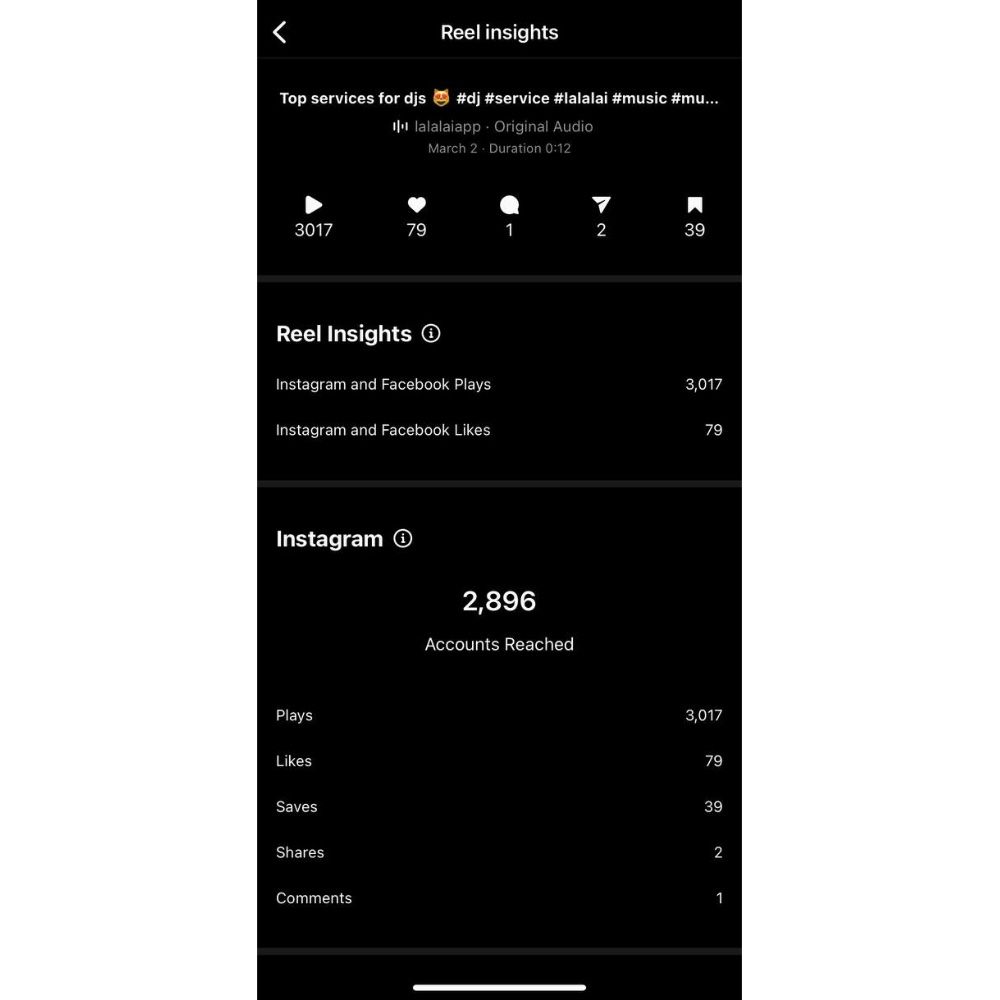
Рекомендуем прочитать : Как получить больше просмотров роликов в Instagram
Показатели производительности репрезентативных барабанов включают:
- Охват показывает, сколько уникальных аккаунтов в Instagram смотрели ваш ролик хотя бы один раз.
- Воспроизведения показывают, сколько раз был воспроизведен ваш барабан. Обычно он выше, чем охват, потому что некоторые пользователи смотрели ваш ролик более одного раза.
- Нравится , комментирует , делится и сохраняет . Ну, вы знаете, что это значит — несколько раз пользователи Instagram взаимодействовали с вашим роликом.
В Instagram Insights вы можете найти производительность отдельного ролика, а также всего формата контента, что означает, насколько хорошо барабаны работают в целом с точки зрения производительности вашей учетной записи.
